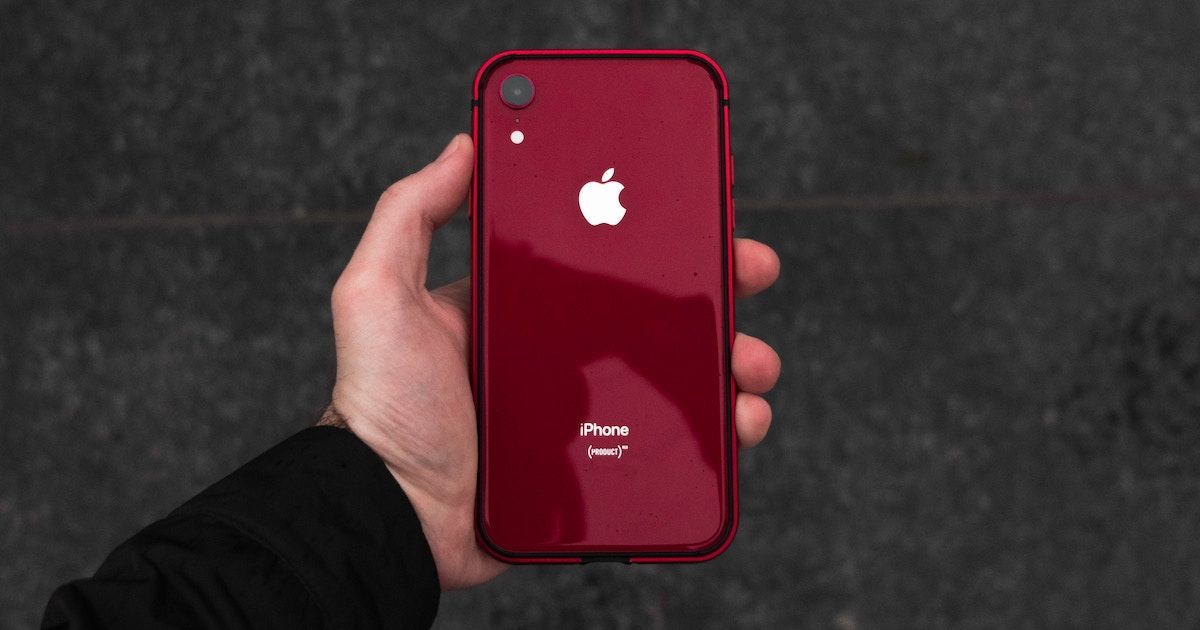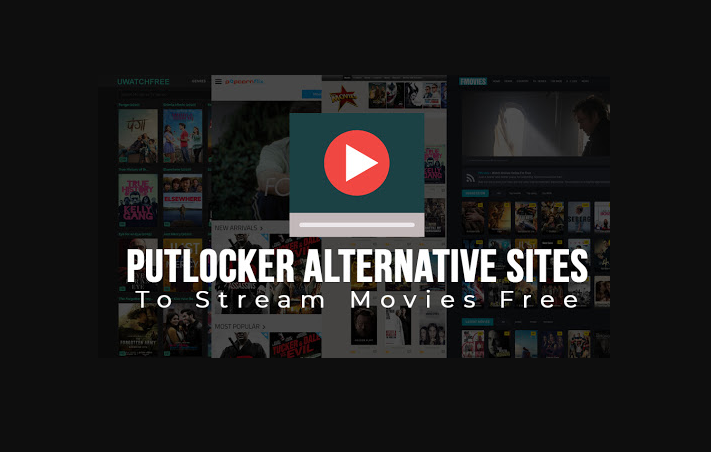Com descarregar pel·lícules a Amazon Prime Video en PC
Si no utilitzeu Netflix, és probable que tingueu Amazon Prime Video. Prime Video forma part del paquet Amazon Prime, però si no teniu Prime, també podeu obtenir Prime Video com a subscripció independent. En aquest article, parlarem de Com es poden baixar pel·lícules a Amazon Prime Video en PC. Anem a començar!
La llarga espera ha acabat ara. Amazon finalment ha llançat també una aplicació per a la plataforma Windows. Tots sabem que això ha estat llarg en procés. Tot i que la majoria de les grans companyies de streaming, com Netflix i Hotstar TV, ja tenien aplicacions per a Windows, Amazon arriba molt tard.
Però és millor tard que mai. Igual que la seva aplicació per a mòbils, la recentment llançada aplicació de Windows d’Amazon Prime ens ha beneït amb la funció de descarregar contingut per a la visualització fora de línia. Recentment, Prime Video també va permetre als seus usuaris veure co pel·lícules i també programes de televisió juntament amb la seva nova funció Watch Party.
Què es pot descarregar a Amazon Prime
El nou Amazon Prime Aplicació de Windows us permet baixar contingut directament al vostre emmagatzematge local. Això vol dir que ni tan sols necessiteu una connexió a Internet activa per veure-la. No és aquest el somni, sí?
Igual que la seva aplicació mòbil, Amazon Prime no us permet descarregar tot el seu contingut. Per tant, heu de comprovar si el vostre contingut preferit es pot descarregar per a la visualització fora de línia o no. El contingut que es pot descarregar tindrà un botó 'Baixa' al costat del títol quan hi feu clic.
També podeu examinar tot el contingut que es pot descarregar i també triar què voleu descarregar. Si voleu fer-ho, feu clic al botó 'Baixades' al tauler esquerre. (Podeu ampliar el tauler tocant el menú de l'hamburguesa a la part superior '.
Com que encara no heu desat cap descàrrega, la pàgina quedarà buida. Toqueu 'Cerca alguna cosa per baixar'.
A la pàgina següent es mostrarà tot el contingut que Amazon Prime us permet descarregar per a la visualització fora de línia.
nota 5 arrel sprint
Podeu canviar la qualitat del vídeo de baixada?
A diferència de la seva aplicació per a mòbils, la nova aplicació Windows Video Prime no us ofereix l'opció de canviar la qualitat del contingut baixat de manera individual. A l'aplicació mòbil, en tocar 'Baixa' apareixia una finestra emergent on podríeu triar la qualitat i també la mida posterior o el vídeo.
Però, si voleu canviar la qualitat de les baixades a l'aplicació Windows, heu d'accedir a Configuració. Feu clic al botó 'Configuració' a l'extrem inferior esquerre.

Ara a 'Qualitat de baixada' podeu seleccionar entre 'Millor', 'Millor' i 'Bona'. La mida de la vostra descàrrega depèn de la qualitat que trieu; com més gran sigui la qualitat, més gran serà la mida.
Es pot canviar la ubicació de la baixada?
Malauradament, Prime Video no us permet seleccionar la ubicació del contingut baixat. Com que és una aplicació de Windows Store, la ubicació de baixada predeterminada de l'aplicació serà a C Drive.
Com es descarrega contingut per visualitzar-lo fora de línia en un PC amb Windows
Prime Video ha fet que sigui molt senzill baixar contingut per a la visualització fora de línia. Però, a diferència de l’aplicació mòbil, si es descarrega un programa de televisió, només es poden descarregar episodis individuals, no tota la temporada.
com augmentar la qualitat del micròfon
Obriu primer l’aplicació Prime Video. Si voleu descarregar un episodi, localitzeu el programa i desplaceu-vos fins a l'episodi específic que voleu descarregar. Ara toqueu el botó 'Baixa' a la dreta del títol de l'episodi.
Depenent de la velocitat d'Internet i també de la qualitat de la descàrrega que trieu, pot trigar una estona a baixar el vostre contingut.
Voleu veure el contingut comprat a l'aplicació? | Amazon Prime Video en PC
Sí, podeu veure el contingut comprat a l'aplicació. L'aplicació Prime Video també us permet transmetre contingut comprat des de Amazon.com així com l’aplicació de visualització de pel·lícules multiplataforma ‘Movies Anywhere’. Tot aquest contingut també serà fàcilment accessible des de la vostra aplicació Prime Video Windows.
A més del contingut comprat, també podeu llogar i subscriure-vos als canals Prime Video. Depenent del lloc on estigueu, també podrien incloure HBO, Showtime, Cinemax i molts altres.
Com accedir al contingut baixat
Quan baixeu els vostres programes preferits, podeu accedir-hi directament des de l’aplicació Prime Video. Si voleu accedir al contingut baixat, inicieu l'aplicació i toqueu 'Baixades' al tauler esquerre.

Aquí veureu una llista de tot el contingut que heu baixat en l'ordre en què s'ha descarregat. Malauradament, l'aplicació no agrupa els programes de televisió junts, de manera que, en cas que descarregueu els episodis en diferents moments, haureu de seleccionar individualment quin episodi voleu veure de la llista.
Per veure un episodi, feu clic a la fletxa a la dreta de l'episodi. (Per alguna raó, tocar l’episodi no el reprodueix).
Quant de temps es manté el contingut baixat a l'aplicació
Ara, això és una mica complicat. Tècnicament, tot el contingut baixat es mantindrà al dispositiu de manera indefinida. Això és cert si no ho mireu realment. Per tant, si descarregueu deu episodis i no els mireu, romandran a l'aplicació.
Però, si esteu fora de línia i comenceu a veure un episodi, aquest episodi només estarà disponible durant 48 hores. Quan s'acabi aquest temps, el vídeo ja no serà accessible. També podeu veure l’episodi tantes vegades com vulgueu dins d’aquest període de temps.
Per ampliar el temps, tot el que heu de fer és connectar el vostre PC a Internet. Tan bon punt el dispositiu torni a estar en línia, el contingut caducat tornarà a estar disponible. El temporitzador s'inicia tan bon punt feu clic a Reprodueix en un vídeo descarregat.
Podeu descarregar Amazon Prime Videos a PC?
Amb les opcions per descarregar el vídeo d’Amazon Prime a un dispositiu mòbil iOS o Android, és possible que espereu que hi hagi opcions per a Windows, macOS i també potser fins i tot Linux.
Malauradament, en realitat no és així.
com esborrar el sistema 32 mitjançant el bloc de notes
Conclusió
Molt bé, tot va ser gent! Espero que us agradi aquest vídeo d’Amazon Prime a l’article sobre PC i que també us sigui útil. Doneu-nos els vostres comentaris al respecte. També si teniu més preguntes i problemes relacionats amb aquest article. A continuació, feu-nos-ho saber a la secció de comentaris següent. En breu ens posarem en contacte amb vosaltres.
Que tinguis un bon dia!
Vegeu també: Voleu crear el vídeo Watch Party a Amazon Prime?